在短视频创作中,运镜转场是提升视频质感和观看体验的重要手段。剪映作为一款功能强大的视频编辑软件,提供了丰富的运镜转场效果,帮助创作者轻松实现视频间的平滑过渡。以下是一份详细的剪映设置运镜转场教程,帮助你快速掌握这一技巧。
一、打开剪映并导入视频素材
首先,打开剪映应用,点击“开始创作”按钮。在手机相册中选择你想要编辑的视频素材,确保至少选择两段视频,以便进行转场设置。选择完毕后,点击“添加”按钮,将视频导入到剪映的编辑界面中。
二、定位转场位置并分割视频
在编辑界面中,滑动时间轴,找到你想要添加转场效果的位置。通常,这个位置位于两段视频的交界处。定位后,点击“剪辑”选项,然后在下方工具栏中找到并点击“分割”按钮,将视频分割成两部分。
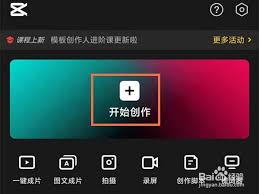
三、添加运镜转场效果
1. 点击添加转场图标:在两段视频之间的空白处,会出现一个白色的方块图标,点击它。
2. 选择运镜转场:在弹出的转场效果页面中,切换到“运镜”选项卡。你会看到多种运镜转场效果,如水平滑动、垂直滑动、缩放等。根据你的视频内容和风格,选择一个合适的运镜转场效果。
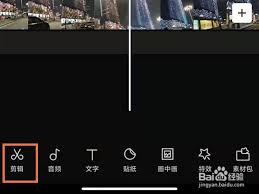
3. 应用效果:点击你选择的运镜转场效果,然后点击页面下方的“√”按钮,即可完成运镜转场的添加。
四、调整运镜参数(可选)
部分运镜转场效果允许你进行进一步的参数调整,以达到更精细的视觉效果。例如,你可以调整滑动的速度、距离和时间,使运镜效果与视频内容更加协调。在添加完运镜转场后,点击该效果,然后在弹出的编辑页面中调整相关参数。
五、预览与导出
完成所有编辑后,点击右上角的“导出”按钮,进行视频预览。确保运镜转场效果符合你的预期后,点击“导出”按钮,将视频保存到手机相册中。
通过以上步骤,你就可以在剪映中轻松设置运镜转场效果了。无论是水平滑动、垂直滑动还是缩放等效果,都能让你的视频更加生动、有趣。快来试试吧!






















